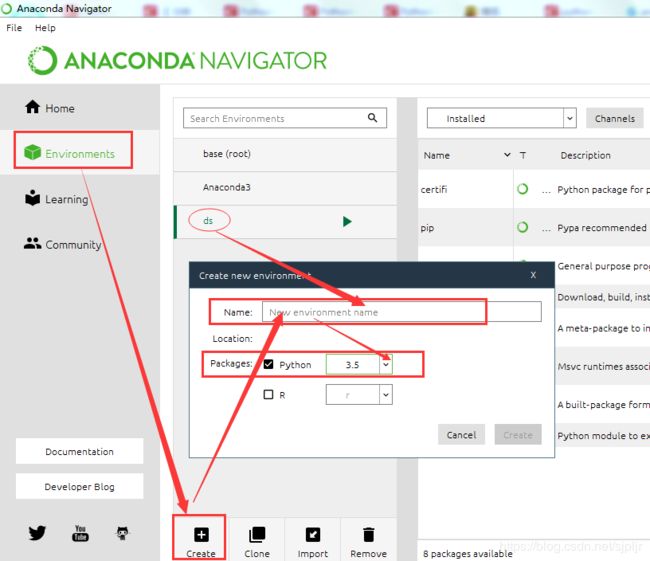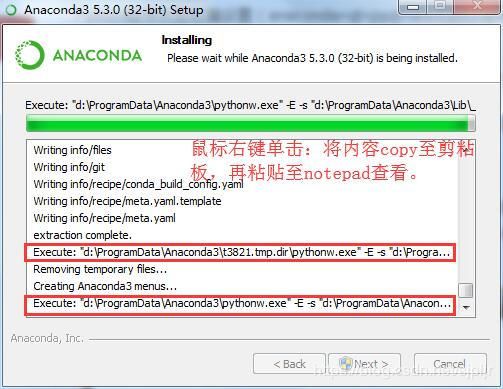Python编程环境(1)——Anaconda3安装及问题
目录
1、Anaconda安装
2、Anaconda安装过程错误提示
install.py工作过程:
3、非默认包的安装
Python编程环境(0)——(Anaconda+Qt+PyQt+Eric6及Eclipse+PyDev) 返回目录 https://blog.csdn.net/sjpljr/article/details/79302914#1%E3%80%81%E5%AE%89%E8%A3%85Anaconda
1、Anaconda安装
系统有两个Python,系统默认python的设置:
1、原则上:安装Anaconda捆绑版本Python已经可以满足需要,安装多个Python有可能冲突。
2、如果需要,安装两个Python需要设置默认启动Python的路径。如:
让系统默认独立安装的Python,而不是Anaconda捆绑的Python。
先安装独立Python3到一个目录,比如D:\python3,安装设置勾选Add Path to system environment到系统环境变量;然后再安装anaconda到某地,比如d:\anaconda3,安装时不要选那两个checkbox, 一个是register anaconda to the system environment ,另一个是Register anaconda as the system python, 记住是不要勾选。
1.1 安装环境:先卸载任何版本的python解释器,包括原生的及其它的,仅使用Anaconda解释器。
1.2 程序下载
Anaconda下载:www.continuum.io/downloads,https://www.anaconda.com/download/
Anaconda清华大学开源软件镜像站下载:https://mirrors.tuna.tsinghua.edu.cn/anaconda/archive/(速度不受限)
1.3 程序安装:点击下载的exe格式安装文件直接安装。
1.4 程序更新:Anaconda的python版本更新:使用Aanconda中Prompt窗口输入Conda updata python。
更新pandas:Conda updata pandas
安装路径:D:\ProgramData\Anaconda3
1.5 程序卸载:到Anaconda安装目录,找到Uninstall-Anaconda3这个可执行文件,点击运行进行卸载即可。
1.6 Python版本变更: Python版本升高或降低
最新的anaconda 5.3.0中python版本已经更新到了python3.7,而tensorflow只支持python3.5。How do I get Anaconda with Python 3.5?由此想到,Python 3.7是否对Qt 5.9、PyQt5、PyQt5-tools、eric6-18.11支持也不够友好?
There are three ways to get Anaconda with Python 3.5:
三个方法获得Python 3.5版本的Anaconda。
方法一:建议下载最新Anaconda,然后建立一个Python 3.5环境。
We recommend that you download the latest version of Anaconda and then make a Python 3.5 environment.
Anaconda的安装目录,找到envs文件夹,里面会有你创建的python环境(释:每个环境都被定义为一个文件夹),进入envs文件夹里,打开python文件夹,并复制其绝对路径,这里举例环境名是“ds”,绝对路径即为"D:\Software\Anaconda3\envs\ds",用它替换掉系统变量path中的所有"D:\Software\Anaconda3"。
方法二:下载新版本Anaconda,执行命令安装root 环境 Python 3.5:conda install python=3.5
Or download the latest version of Anaconda and run this command to install Python 3.5 in the root environment: conda install python=3.5
方法三:下载包含Python 3.5的较新Anaconda版本。
Or download the most recent Anaconda that included Python 3.5 by default, Anaconda 4.2.0. You can download it from our archive. Scroll down the page until you find version 4.2.0 for your platform.
同理:Anaconda 3.5建议安装Python 3.6版本。
Anaconda安装与环境配置 - https://www.cnblogs.com/amanda-x/p/7739467.html
创建Python虚拟环境 --- 解决无root权限且anaconda权限受限 - https://blog.csdn.net/u011026968/article/details/75210315
1、在自己的虚拟环境中安装包
使用命令conda install -n your_env_name [package]即可安装package到your_env_name中
2、删除虚拟环境。
使用命令conda remove -n your_env_name(虚拟环境名称) --all, 即可删除。
3、删除环境中的某个包。
使用命令conda remove --name $your_env_name $package_name 即可。
2、Anaconda安装过程错误提示
(1)anaconda安装故障:failed to create anaconda menu
安装环境:原计算机系统存在独立Python及Anaconda3捆绑Python。卸载全部Python、anaconda卸载后直接重新安装。
错误结果:anaconda安装快要结束时,提示python运行错误,是否调试或者关闭python,关闭python,弹出failed to create anaconda menu错误提示,忽略,结果anaconda文件夹下只有2个子文件夹,程序菜单没有,并且anaconda不正常。
错误过程:
当安装程序执行到:
Execute: "d:\ProgramData\Anaconda3\t3821.tmp.dir\pythonw.exe" -E -s "d:\ProgramData\Anaconda3\pkgs\.install.py"
弹出“Python已停止工作”窗口
判断是临时目录Python.exe停止工作,还是d:\ProgramData\Anaconda3路径这个Python.exe停止工作。确认运行程序的安装目录(正行运行的python是系统所安装多个python中哪个) https://blog.csdn.net/sjpljr/article/details/83926374。
弹出Python已停止工作窗口,选择“关闭程序”,安装程序next step,提示:failed to create anaconda menu
安装日志:
Execute: "d:\ProgramData\Anaconda3\t3821.tmp.dir\pythonw.exe" -E -s "d:\ProgramData\Anaconda3\pkgs\.install.py"
Removing temporary files...
Creating Anaconda3 menus...
Execute: "d:\ProgramData\Anaconda3\pythonw.exe" -E -s "d:\ProgramData\Anaconda3\Lib\_nsis.py" mkmenus
Execute: "d:\ProgramData\Anaconda3\pythonw.exe" -E -s "d:\ProgramData\Anaconda3\Lib\_nsis.py" mkmenus
Execute: "d:\ProgramData\Anaconda3\pythonw.exe" -E -s "d:\ProgramData\Anaconda3\Lib\_nsis.py" mkdirs
Running post install...
Execute: "d:\ProgramData\Anaconda3\pythonw.exe" -E -s "d:\ProgramData\Anaconda3\Lib\_nsis.py" post_install
Execute: "d:\ProgramData\Anaconda3\pythonw.exe" -E -s "d:\ProgramData\Anaconda3\Lib\_nsis.py" addpath 3.7.0 Anaconda3 5.3.0 32-bit
Execute: "d:\ProgramData\Anaconda3\pythonw.exe" -E -s "d:\ProgramData\Anaconda3\pkgs\.cio-config.py"
注:d:\ProgramData\Anaconda3\pkgs\install.py是安装包。
install.py工作过程:
1.1 将Python等包下载或解压到临时文件夹,再全部解压到Pkgs文件夹;
1.2 选择默认安装的部分包到lib文件夹最终释放,可执行的程序如.bat、.exe文件安装到scripts文件夹;
1.3 最终释放Python.exe到d:\ProgramData\Anaconda3\路径下;
1.4 删除临时目录,用d:\ProgramData\Anaconda3\pythonw.exe程序执行创建menu等动作。
错误解析:
2.1 "Python已停止工作"错误提示
如果执行Execute: "d:\ProgramData\Anaconda3\t3821.tmp.dir\pythonw.exe" -E -s "d:\ProgramData\Anaconda3\pkgs\.install.py"此句弹出“Python已停止工作”的窗口,install.py安装包不能正常执行,导致Anaconda安装目录下只有pkgs、Lib等两三个文件夹(正常10多个文件夹)。
2.2 问题解决
2.2.1 找到Anaconda安装的位置(也是Python安装位置),按下shift键,鼠标右键弹出菜单选项“在此打开命令窗口”进入 cmd,然后执行:python .\Lib\_nsis.py mkmenus,提示:allusers is True,仍然未能创建menu。(包未完整安装,当然不能生成Anaconda 菜单!)
2.2.2 当前路径不是Python.exe安装目录,弹出Python已停止工作的窗口。
当前目录不是Python目录(Anaconda安装程序执行install.py生成的临时安装包目录或者d:\ProgramData\Anaconda3\),绝对路径方式或者直接执行python.exe,就会弹出Python已停止工作的窗口。
提示:Fatal Python error: initfsencoding: unable to load the file system codec
ModuleNotFoundError: No module named 'encodings'
2.2.2.1 在CMD窗口进入提示Python已停止工作的Python.exe(Anaconda捆绑安装)路径,输入python回车,可以正确进入python环境。pythonw.exe -E -s d:\ProgramData\Anaconda3\pkgs\.install.py也是可以正常运行的(正常解压、安装包)。但依然有可能解决不了Anaconda菜单的问题。
推断:极有可能是计算机系统环境变量中Path变量出了问题,造成Python.exe不能正常运行。在anaconda安装过程中,调用python命令安装各种包及创建菜单等,但这时python并不能运行,提示:“python已停止工作”,之后,anaconda各种包解压、安装失败。当然也不能创建anaconda菜单。
解决:如果修改Python环境变量、删除独立的Python并不能正常安装Anaconda,重装系统吧,或许是最快的选择。
环境变量的设置及生效 https://blog.csdn.net/sjpljr/article/details/83848255
独立安装的python卸载:可以在系统程序管理器(或360软件管理器)找到相应版本python.exe程序,卸载即可。或对应软件安装版程序安装也有卸载选项。
安装过程最后的几个手动操作语句:
pythonw.exe -E -s d:\ProgramData\Anaconda3\Lib\_nsis.py mkmenus
pythonw.exe -E -s d:\ProgramData\Anaconda3\Lib\_nsis.py mkdirs
pythonw.exe -E -s d:\ProgramData\Anaconda3\Lib\_nsis.py post_install
pythonw.exe -E -s d:\ProgramData\Anaconda3\Lib\_nsis.py addpath 3.7.0 Anaconda3 5.3.0 32-bit
3、非默认包的安装
安装完anaconda后,常用的部分包已经安装好了(官网查看安装了哪些包),还有一部分需要我们自己来安装。
查看已经安装的包我们可以在命令提示符中输入pip list或者用anaconda自带的包管理器conda(conda list)。就可以看到包的列表。
我们可以在命令提示符中输入pip install 包名,或者conda install 包名。
使用conda安装的时候不仅会安装当前你要安装的包还会提示更新其他已经安装过的包,所以我基本上都是直接用pip安装。
pip或conda不能安装的话,我们就下载文件安装,比如exe文件(双击安装)或者whl文件(pip安装)等等。
安装包是没有的:scikit-learn、nltk , jieba 、 gensim
conda install scikit-learn
注意:安装python或anaconda过程中,提示add python 3.x (或anaconda) to path选项要勾选。否则需要要环境变量中配置路径。